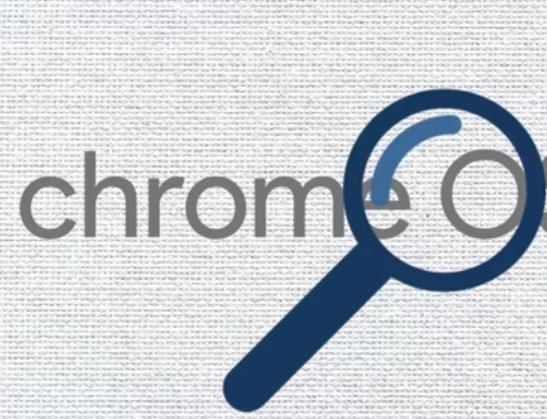Chromebook ekranını yakınlaştırma veya büyütme nasıl yapılır?
Chromebook ekranını yakınlaştırma veya büyütme nasıl yapılır?
Chromebook’ta Nasıl Yakınlaştırılır ve Uzaklaştırılır ?
Chrome OS, bir büyüteç erişilebilirlik aracına ve bir yakınlaştırma özelliğine sahiptir. Ekrandaki içeriği büyütmek veya küçültmek için bunları nasıl kullanacağınız aşağıda açıklanmıştır.
Chrome OS , işletim sistemini kullanmayı çok kolay hale getirmek için çeşitli erişilebilirlik özelliklerine ve araçlarına sahiptir ve bunların arasında ekranda görüntülenen içeriği yakınlaştırma/uzaklaştırma veya büyütme özelliği vardır. Ek olarak, Chrome OS hala nispeten yeni bir işletim sistemi olsa da, Gece Işığı ve yerleşik ekran gibi birçok kullanışlı özelliğe sahiptir.
Chrome OS, çeşitli donanım türlerinde mevcuttur.Dizüstü bilgisayarlar/2’si 1 arada bilgisayarlar en yaygın biçim faktörü olsa da, daha fazla üretici Chrome OS tarafından desteklenen tabletleri duyurmaya başladı.Chrome OS cihazlarının başka bir kategorisi, Chromebase adı verilen masaüstü bilgisayarlar/All-in-One’lardır.Deneyim, cihazın form faktörüne bağlı olarak biraz farklılık gösterebilir.
Bir Chrome OS cihazı kullanırken yakınlaştırmanın/uzaklaştırmanın birden çok yolu vardır. En kolay yöntem, dokunmatik ekranlı bir cihaz için izleme dörtgeninde veya ekranda iki parmak hareketi gerektirir. Bunu yapmak için, iki parmağınızı ekrana veya izleme dörtgenine koyun ve yakınlaştırmak için birbirinden ayırın veya uzaklaştırmak için bir araya getirin. Google , ekranı büyütmek veya küçültmek için klavye kısayolları da ekledi . Bu kısayollar, kullanıcının yalnızca bir sayfayı mı yoksa ekrandaki her şeyi mi büyütmesi gerektiğine bağlı olarak farklılık gösterir. İlki için, ‘Ctrl’ ve ‘+’ tuşlarına birlikte basmak sayfayı yakınlaştırırken, ‘Ctrl’ ve ‘-‘ tuşlarına birlikte basmak uzaklaştırır. Tüm ekranı büyütmek için ‘Ctrl’, ‘Üst Karakter’ ve ‘+’ tuşlarına birlikte veya ‘Ctrl’, ‘Üst Karakter’ ve ‘-‘ tuşlarına basın.
Büyüteç Nasıl Açılır ?
Ekrandaki içeriğin boyutunu büyütmek veya küçültmek için daha kalıcı bir çözüm, Ayarlar uygulaması altındaki ekran ayarlarını değiştirmektir. İlk olarak, ekran ayarlarına ulaşmak için uygulama başlatıcıdan Ayarlar uygulamasını açın. Ardından, ekranın üst kısmındaki arama kutusunda ‘ekran’ için arama yapın. İlk sonucu seçin ve ekran ayarları menüsünü açmalıdır. ‘Görüntü boyutu’ altında, öğeleri küçültmek için kaydırıcıyı sola veya ekrandaki öğeleri büyütmek için sağa hareket ettirin.Görüntü ayarları altında yapılan değişiklikler kalıcıdır ve kullanıcı cihazını yeniden başlatırsa varsayılana geri dönmez.
Ekrandaki içeriği büyütmek için kullanılabilen başka bir araç da yerleşik büyüteçtir. Ekranda olanı büyütmenin hızlı bir yolu Ctrl+Arama+M tuşlarına birlikte basmaktır.Büyüteç aracı, kullanıcıların Ayarlar uygulamasından erişebileceği daha fazla seçeneğe sahiptir. Bu menüye erişmek için Ayarlar uygulamasını açın ve ‘büyüteç’i arayın. İlk sonuca tıklayın ve erişilebilirlik özellikleri altında bir Görüntü ayarları seçeneği açmalıdır.Ardından, ‘Tam ekran büyüteci etkinleştir’in önündeki düğmeyi etkinleştirin. Bunu yapmak büyüteci açmalı ve ayrıca daha önce görünmeyen bir dizi konfigürasyon sunmalıdır.Kullanıcılar, ekranda hareket ettiklerinde büyütecin nasıl davranmasını istediklerini seçebilir ve uygun yakınlaştırma seviyesini seçebilirler.